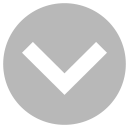Hoe werkt het?
Luisteren naar de inhoud
U klikt eenvoudig op de voorleesknop om naar de inhoud van de website te luisteren:

Er verschijnt een audiospeler (zie de afbeelding hieronder) en ReadSpeaker begint de tekst van de website voor te lezen.

Op de audiospeler kunt u:
- Het voorlezen pauzeren/herstarten
- Het voorlezen stoppen
- Met de voortgangsbalk in de audio navigeren
- Het volume aanpassen
- Het instellingen-icoontje aanklikken om de voorleesfunctie aan te passen
- Het download-icoontje aanklikken om het audiobestand te downloaden
- De audiospeler sluiten
U kunt tab/shift+tab voor navigatie in de speler gebruiken en op ENTER drukken om een bepaalde knop of link te activeren.
Luisteren naar geselecteerde tekst
U kunt een deel van de tekst waar u naar wilt luisteren selecteren, en dan op de voorleesknop klikken die naast de muiscursor verschijnt. Als u op deze pop-up voorleesknop klikt, verschijnt er een audiospeler (zie de afbeelding hieronder) en ReadSpeaker begint de geselecteerde tekst voor te lezen.